« Datamanager fronius » : différence entre les versions
Aucun résumé des modifications |
|||
| Ligne 8 : | Ligne 8 : | ||
Dans les réglages de l'onduleur en local, bien penser à cocher la case "en fonctionnement la nuit" pour garder la prise de donnée la nuit. | Dans les réglages de l'onduleur en local, bien penser à cocher la case "en fonctionnement la nuit" pour garder la prise de donnée la nuit. | ||
On trouve cette case à cocher sur l'onglet "Fronius Solar Web" dans les réglages de l'onduleur. | On trouve cette case à cocher sur l'onglet "Fronius Solar Web" dans les réglages de l'onduleur. | ||
'''1 Se connecter à l’interface web Fronius :''' | |||
Vidéo : <nowiki>https://www.youtube.com/watch?v=rnuS8HDFcT4</nowiki> | |||
'''1.1 Basculer l'appareil en mode de service''' | |||
- Activer le point d'accès WLAN via le menu Setup de l'onduleur | |||
L'onduleur établit le point d'accès WLAN. Le point d'accès WLAN reste ouvert | |||
Pendant 1 heure. Le commutateur IP sur le Fronius Datamanager 2.0 peut rester | |||
en position de commutation B avec l'activation du point d'accès WLAN. | |||
'''1.2 Installation avec un navigateur Internet :''' | |||
Connecter le terminal au point d'accès WLAN | |||
SSID = FRONIUS_240.xxxxx (5-8 chiffres) | |||
- Rechercher un réseau portant le nom ≪ FRONIUS_240.xxxxx ≫ ; | |||
- Etablir la connexion à ce réseau ; | |||
- Saisir le mot de passe à l'écran de l'onduleur | |||
(Ou connecter le terminal et l'onduleur au moyen d'un câble Ethernet). | |||
'''1.3 Dans le navigateur, saisir :''' | |||
<nowiki>http://datamanager</nowiki> | |||
Ou | |||
192.168.250.181 (adresse IP pour la connexion WLAN) | |||
oder | |||
169.254.0.180 (adresse IP pour la connexion LAN) | |||
2 ZEST 2025 | |||
'''2 Activer l’enregistrement :''' | |||
Une fois dans l’interface Web : | |||
Cliquer sur réglage : | |||
Entrer le code technicien (choisir technicien ou service) : | |||
Choisir dans le menu l’onglet « Fronius SOLAR.WEB" et cliquer sur « Oui » cliquer dans la rubrique « Enregistrement pendant la nuit » | |||
== Information Fronius pour l'administrateur réseau == | == Information Fronius pour l'administrateur réseau == | ||
Dernière version du 18 février 2025 à 13:52
Généralité
Le datamanager Fronius est la carte électronique qui permet aux onduleurs Fronius de communiquer sur le réseau et d'envoyer/recevoir des informations sous différentes formes
Le manuel : https://www.fronius.com/~/downloads/Solar%20Energy/Operating%20Instructions/42,0426,0173,FR.pdf
Veille de l'onduleur
Dans les réglages de l'onduleur en local, bien penser à cocher la case "en fonctionnement la nuit" pour garder la prise de donnée la nuit.
On trouve cette case à cocher sur l'onglet "Fronius Solar Web" dans les réglages de l'onduleur.
1 Se connecter à l’interface web Fronius :
Vidéo : https://www.youtube.com/watch?v=rnuS8HDFcT4
1.1 Basculer l'appareil en mode de service
- Activer le point d'accès WLAN via le menu Setup de l'onduleur
L'onduleur établit le point d'accès WLAN. Le point d'accès WLAN reste ouvert
Pendant 1 heure. Le commutateur IP sur le Fronius Datamanager 2.0 peut rester
en position de commutation B avec l'activation du point d'accès WLAN.
1.2 Installation avec un navigateur Internet :
Connecter le terminal au point d'accès WLAN
SSID = FRONIUS_240.xxxxx (5-8 chiffres)
- Rechercher un réseau portant le nom ≪ FRONIUS_240.xxxxx ≫ ;
- Etablir la connexion à ce réseau ;
- Saisir le mot de passe à l'écran de l'onduleur
(Ou connecter le terminal et l'onduleur au moyen d'un câble Ethernet).
1.3 Dans le navigateur, saisir :
http://datamanager
Ou
192.168.250.181 (adresse IP pour la connexion WLAN)
oder
169.254.0.180 (adresse IP pour la connexion LAN)
2 ZEST 2025
2 Activer l’enregistrement :
Une fois dans l’interface Web :
Cliquer sur réglage :
Entrer le code technicien (choisir technicien ou service) :
Choisir dans le menu l’onglet « Fronius SOLAR.WEB" et cliquer sur « Oui » cliquer dans la rubrique « Enregistrement pendant la nuit »
Information Fronius pour l'administrateur réseau
Pour que l'onduleur Fronius via son datamanager communique sur internet, la box réseau doit respecter certaines configuration expliqué ci dessous :
Conditions requises
La configuration réseau du « Fronius Datamanager » exige des connaissances en technologie
de réseau.
Si le « Fronius Datamanager » est intégré dans un réseau existant, l'attribution d'adresse
du « Fronius Datamanager » doit être adaptée à celle du réseau.
Par ex. : plage d'adresse réseau = 192.168.1.x, masque de sous-réseau = 255.255.255.0
- Une adresse IP comprise entre 192.168.1.1 et 192.168.1.254 doit être affectée au« Fronius Datamanager ».
- L'adresse IP choisie ne doit pas être déjà utilisée dans le réseau.
- Le masque de sous-réseau doit correspondre au réseau existant (par ex.255.255.255.0).
Si le « Fronius Datamanager » doit envoyer des messages de service ou des données à
« Fronius Solar.web », une adresse de passerelle et une adresse de serveur DNS doivent
être saisies. Le « Fronius Datamanager » se connecte à Internet via l'adresse de passerelle.
L'adresse IP du routeur DSL par exemple, convient parfaitement comme adresse de passerelle.
IMPORTANT !
- Le « Fronius Datamanager » ne doit pas avoir la même adresse IP que le PC/l'ordinateur portable !
- Le « Fronius Datamanager » ne peut pas se connecter directement à Internet. Dans
le cas d'une connexion DSL, un routeur doit prendre en charge la connexion à Internet.
Dans le cas d'une connexion au réseau via WLAN, le « Fronius Datamanager » doit être équipé de la fonction WLAN et d'une antenne WLAN adaptée à l'onduleur.
Paramètres généraux du pare-feu
Les routeurs DSL permettent généralement l'envoi de données sur Internet et n'ont donc
normalement pas besoin d'être configurés.
Si les règles de pare-feu existantes bloquent la connexion à la surveillance des installations
Fronius, celles-ci doivent être complétées avec les règles suivantes :
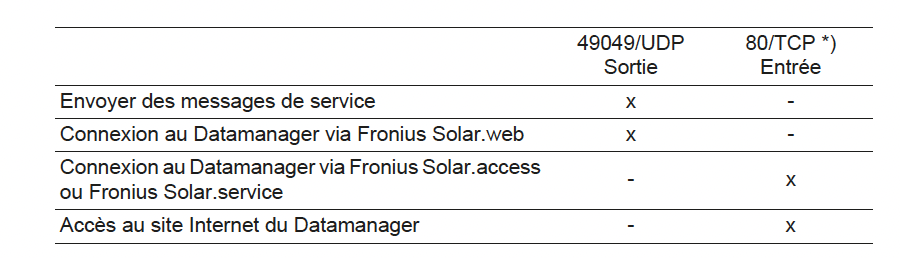
Configurer le pare-feu de telle sorte que l'adresse IP de la surveillance des installations
Fronius puisse envoyer des données au port 49049/UDP de « fdmp.solarweb.com ».
*) Nous recommandons de n'autoriser l'accès aux interfaces Internet de la surveillance des
installations Fronius que depuis des réseaux sécurisés. Si un accès depuis Internet était
absolument nécessaire (par ex. : à des fins de maintenance pour une période limitée),
configurer le routeur de telle sorte que les requêtes de tout port externe soient retrans-